如何在 WordPress 中创建优惠券弹出窗口
已发表: 2023-07-31您想在 WordPress 中创建优惠券弹出窗口吗? 当客户登陆您的页面时,优惠券弹出窗口是宣传您的销售和优惠的绝佳方式。
在这篇文章中,我们将逐步引导您通过最简单的方法向您的 WordPress 网站添加优惠券弹出窗口。
立即创建您的优惠券代码
如何在 WordPress 中创建优惠券弹出窗口
在 WordPress 中创建折扣优惠券弹出窗口非常简单。 您甚至不需要 WooCommerce 或 Shopify 等网站。 只需按照以下步骤操作即可。
在本文中
设置
在开始之前,您需要安装并激活 2 个插件才能完成本教程。 如果您在该过程中需要帮助,请查看本指南,了解如何安装 WordPress 插件。
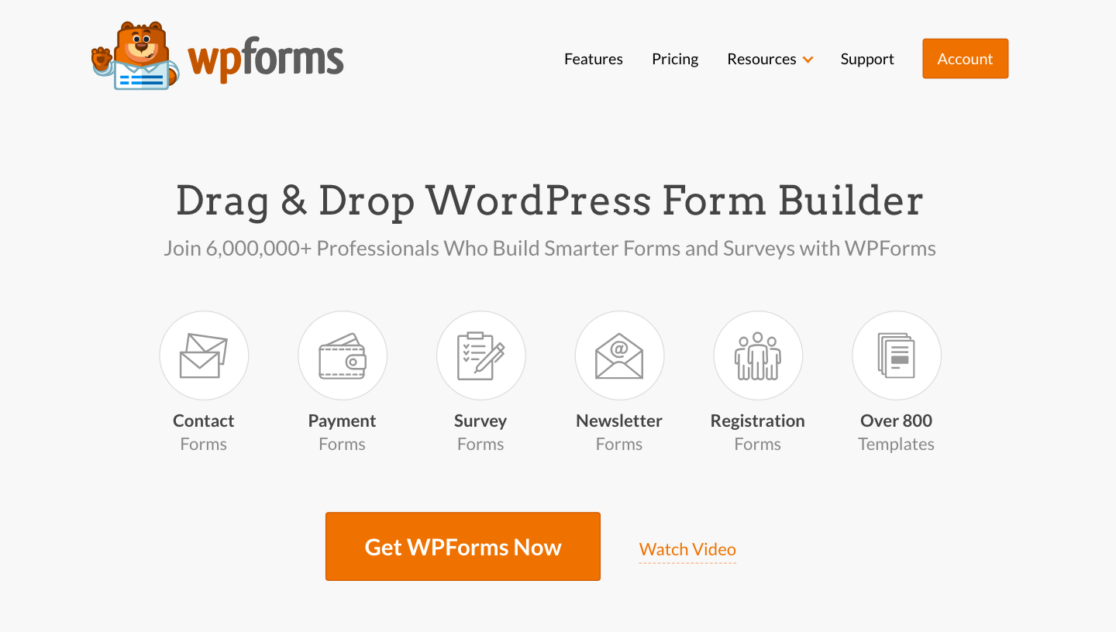
首先,您需要 WPForms。 您将使用它来创建订单表、付款表和优惠券代码。 请注意,您需要 Pro 或 Elite 许可证才能访问优惠券插件,您将使用该插件来创建优惠券代码。
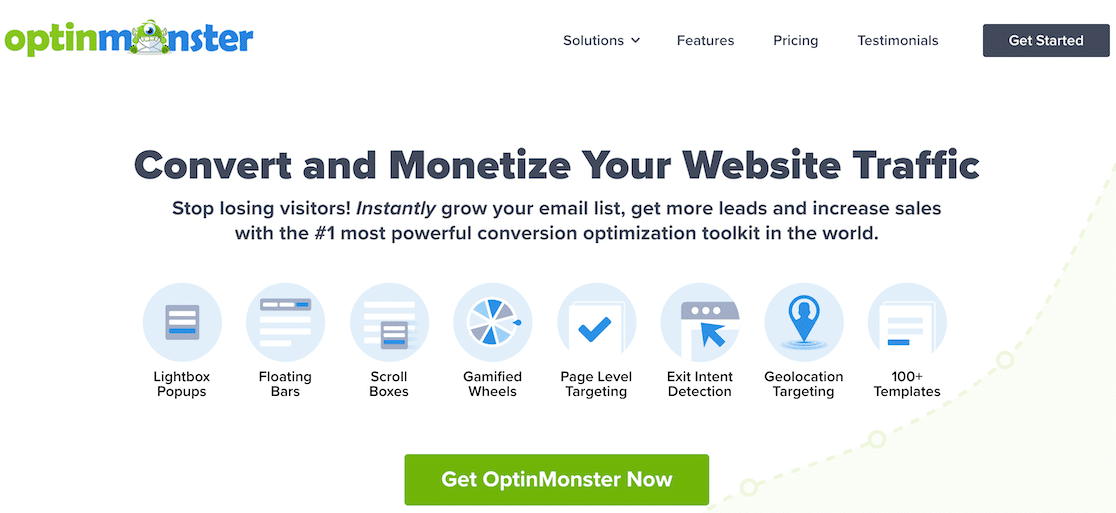
您还需要 OptinMonster。 您将使用此插件来创建弹出广告活动。
安装完这些后,您就可以开始使用了!
第 1 步:在 WPForms 中创建优惠券代码
首先,我们将使用 Coupons 插件在 WPForms 中创建一个优惠券代码。
导航至WPForms » 付款。
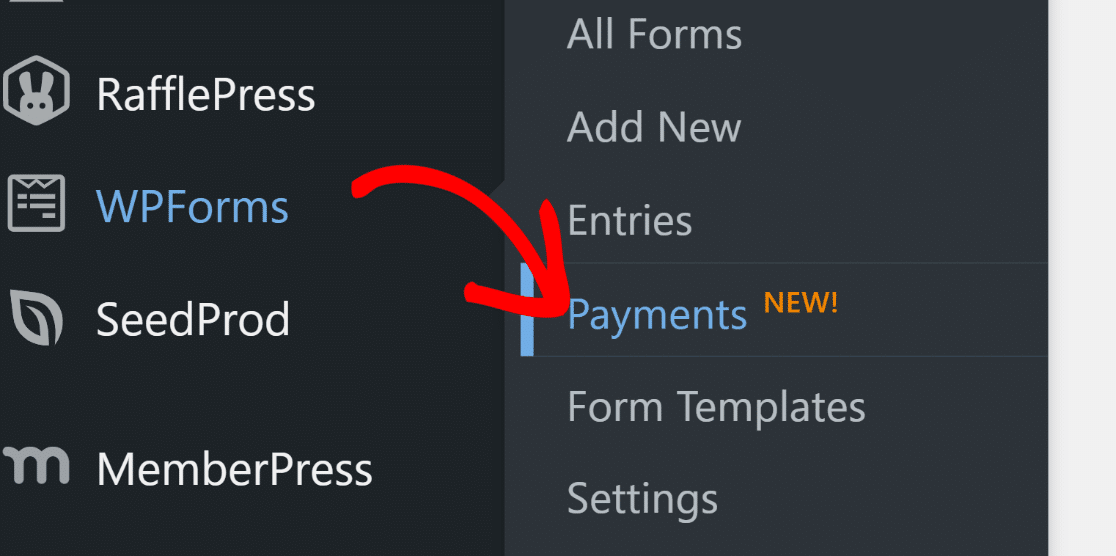
这将带您进入顶部有 2 个选项卡的页面:概述和优惠券。
单击优惠券选项卡。

接下来,您可以单击“添加优惠券”来创建优惠券代码。
从那里,您可以填写有关您想要创建的优惠券的详细信息。
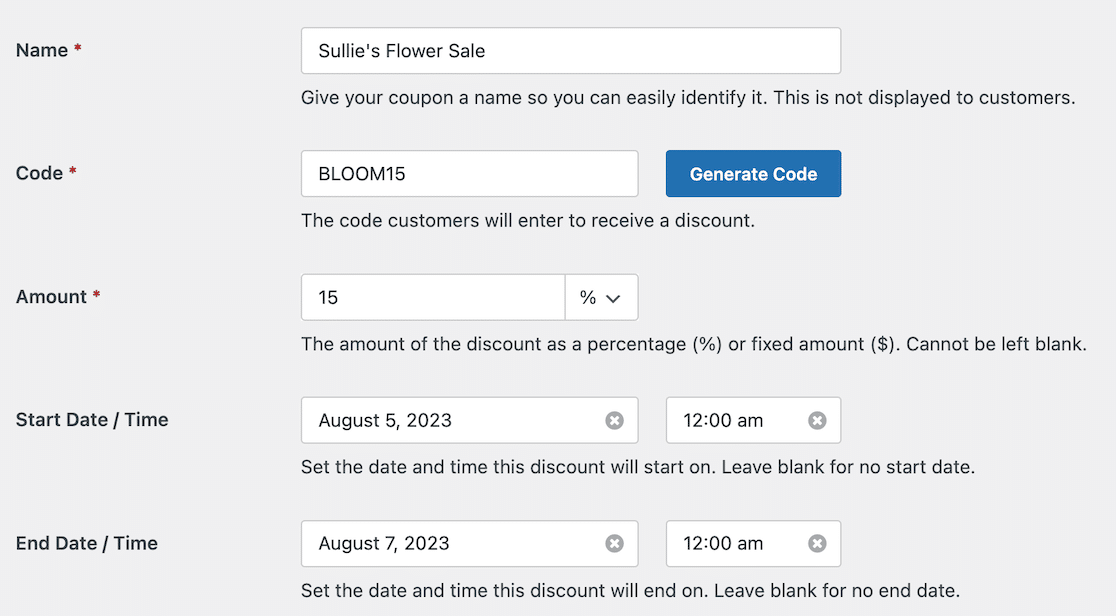
配置优惠券设置后,您将找到网站上所有表单的列表。 选择您希望允许用户应用优惠券代码的表单。 您可以根据您的站点需求单独启用所有表单或特定表单。
请记住,如果需要,您可以稍后返回并更新它。 但是,除非您启用特定表单来接受优惠券代码,否则优惠券代码将不起作用。
完成此操作后,记下您的优惠券代码并保存您的工作。
第 2 步:在表单中添加优惠券字段
如果您还没有这样做,请确保将优惠券字段添加到所有接受您刚刚创建的代码的表单中。
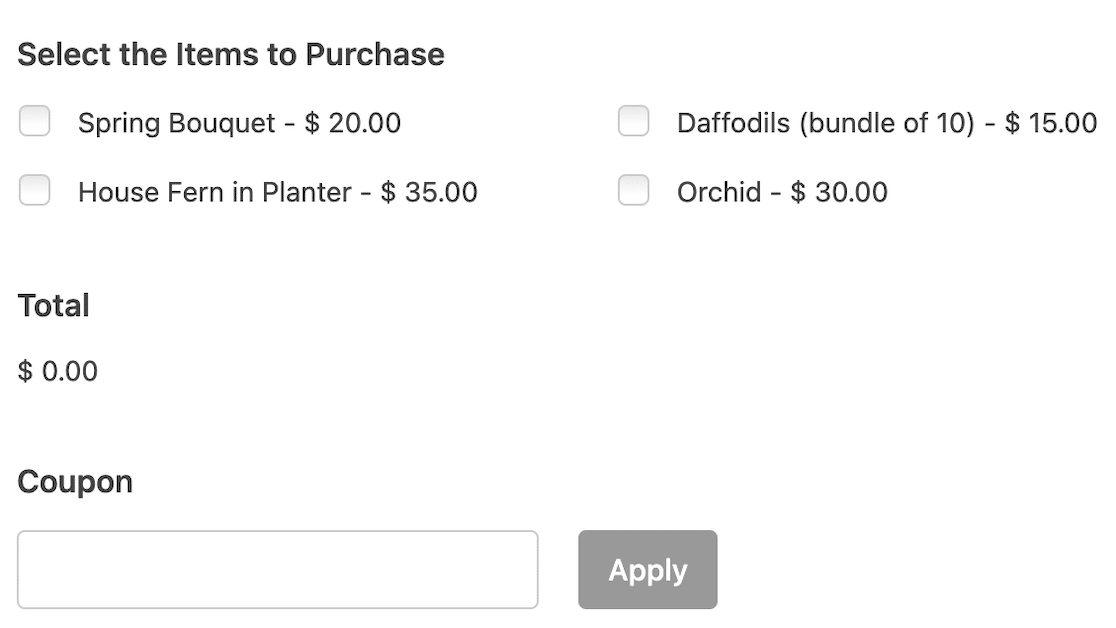
无论您是创建新表单还是更新现有表单,过程都是相同的。 首先打开表单生成器。 如果您是从头开始,请先添加表单所需的字段。 如果您使用模板,它们都是可定制的,因此您可以添加您需要的内容。
接下来,向下滚动到付款字段选项。 将优惠券字段拖放到您希望其显示的位置。 这通常位于总计或付款字段附近。
完成后,您可以保存或发布表单。
第 3 步:在 OptinMonster 中创建弹出窗口
对于下一步,我们将切换到 OptinMonster 插件。 从左侧边栏菜单中,导航至OptinMonster » 营销活动。
从这里,您可以单击“新增”来创建新的营销活动。
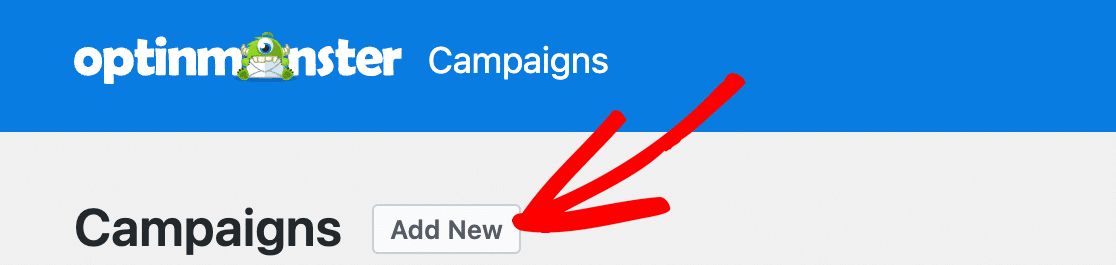
将打开一个模式窗口并为您提供选项。 选择模板
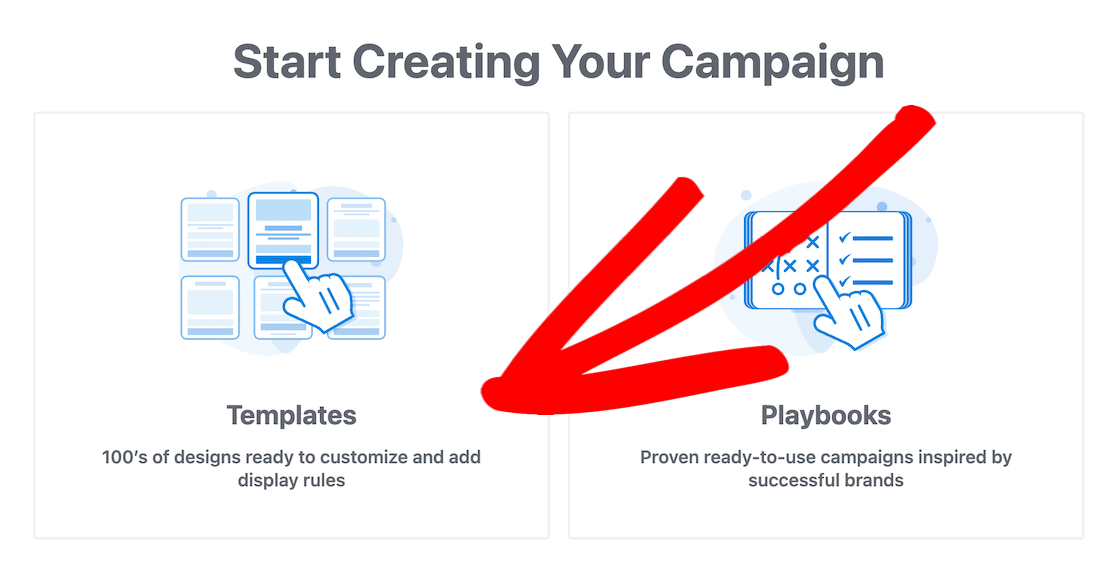

选择模板选项后,您将进入 OptinMonster 构建器中的模板页面。 您要做的第一件事就是选择您的营销活动类型。 这是您要选择Popup 的位置。
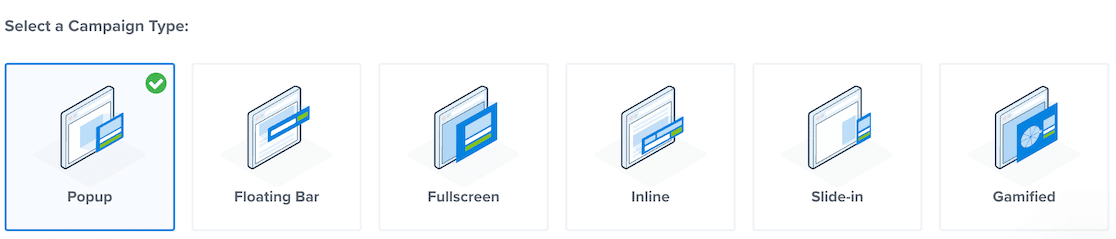
您将在广告系列类型下方看到弹出模板。 您可以搜索特定类型的弹出窗口。 我们搜索了要使用的优惠券模板并选择了它。 此时,它会提示您为该活动选择一个名称。
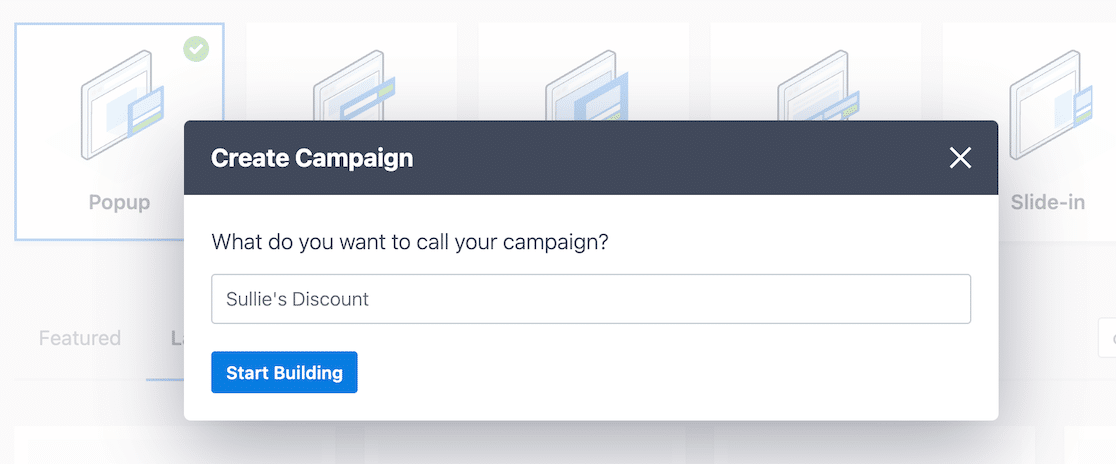
为营销活动命名后,单击“开始构建”按钮,模板将在构建器中打开。
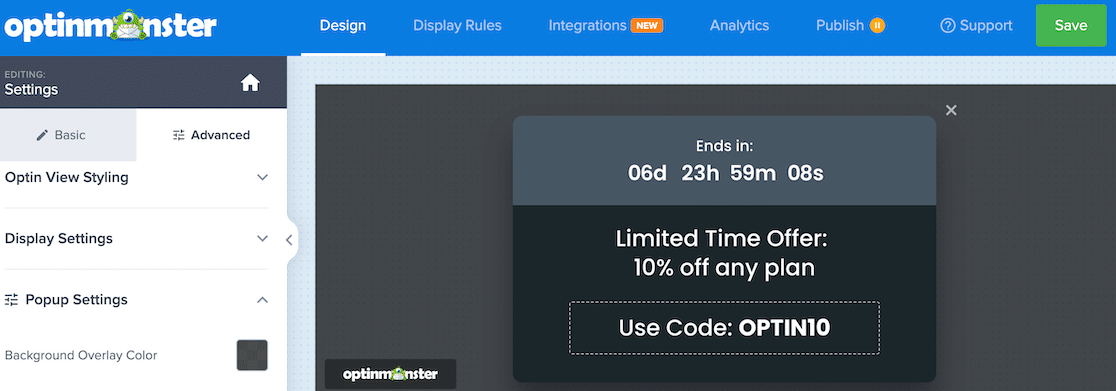
在构建器内,您可以单击弹出窗口中的不同块来自定义它们。 将不同的块拖放到弹出窗口中以创建您想要的内容。 我们决定在示例中保留倒数计时器块。
不要忘记添加您在 WPForms 中创建的优惠券代码! 如果您提供优惠券,则必须确保宣传的优惠券与您创建的优惠券相符。 正如您在步骤 1 中看到的,我们的代码是 BLOOM15,因此我们将更新文本以显示该代码。
当您对优惠券弹出窗口的外观感到满意时,请继续并单击“发布”。

这将带您进入一个屏幕,其中包含一些用于发布弹出窗口的选项。 在这些选项中,您可以决定是要立即发布还是保存为草稿,并确定弹出窗口运行的时间表。
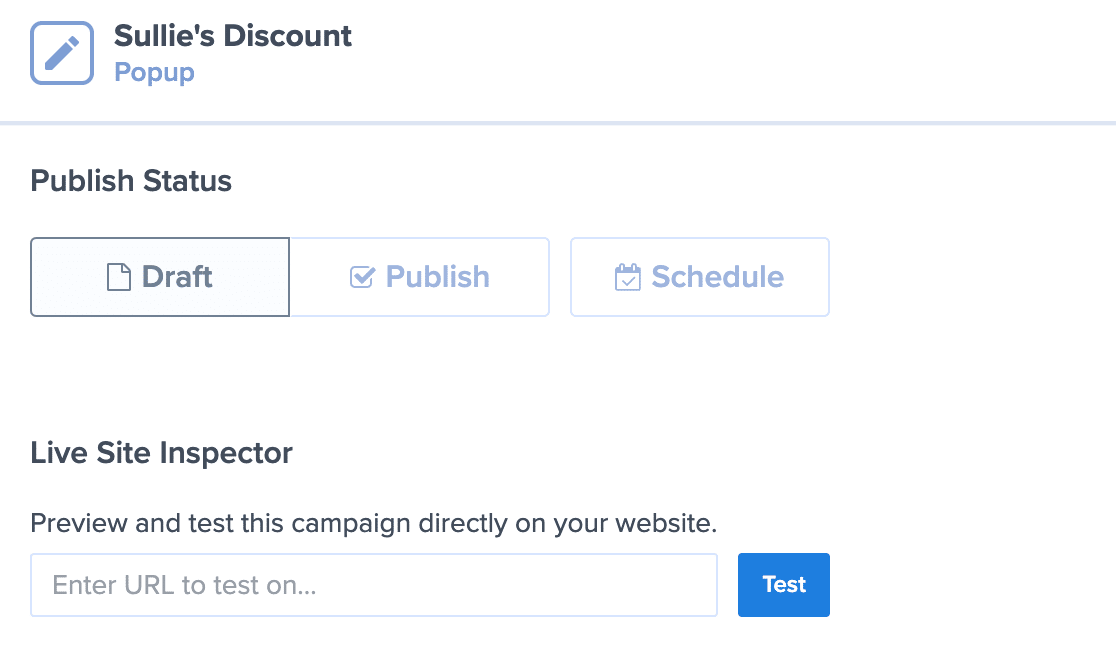
另一个巧妙的功能是,您可以在网站上输入 URL 并查看活动的外观。
只要您的 OptinMonster 帐户连接到您的 WordPress,当您启用弹出窗口时,您的营销活动就会立即开始展示。
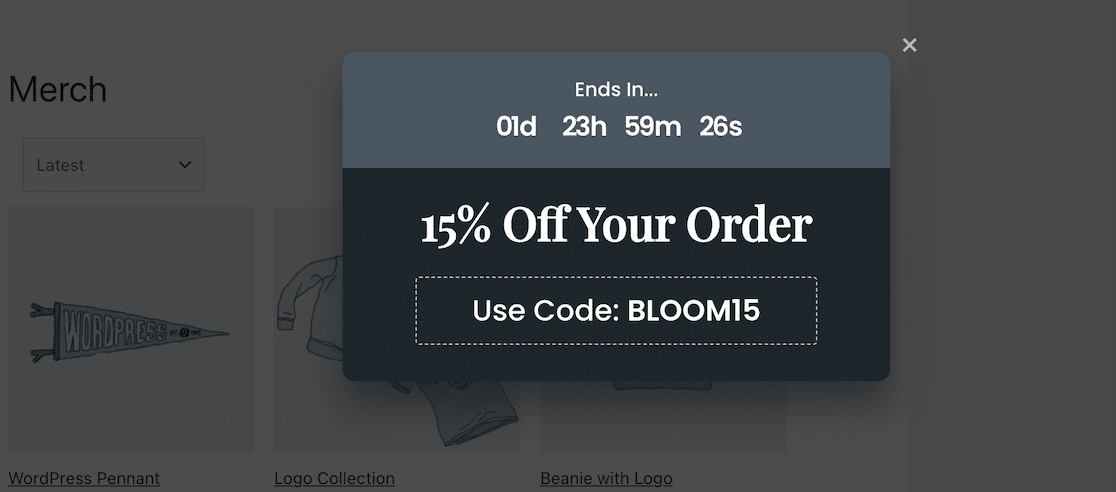
活动上线后,您可以在 OptinMonster 插件中查看和监控分析。

这就是它的全部内容! 当人们看到弹出窗口时,他们会知道结帐时使用什么优惠券代码。 因为您在 WPForms 中设置了付款表单,所以它会接受该优惠券代码,所以您就很幸运了。
根据您的营销活动,您可以在短短 5 分钟内设置优惠券代码弹出窗口。 虽然在插件之间切换似乎令人畏惧,但该过程非常简单明了。 这两个插件都是用户友好的。
接下来,使用更多 WordPress 插件增强网站的功能
查看这些帖子中的插件以增强您的 WordPress 网站的功能。
- WordPress 的最佳电子商务插件
- WordPress 最佳视频插件
- 最适合您网站的免费 WordPress 插件
常见问题解答
为什么我应该在我的网站上使用优惠券弹出窗口?
显示优惠券弹出窗口,让您的网站访问者了解您正在进行的销售或交易。 这是一种简单的格式,只给他们折扣代码,但它对提高销量和转化率产生了奇迹。
我可以只在某些页面显示优惠券弹窗吗?
是的,您可以在弹出窗口插件中设置规则和条件,以确定在何处以及何时显示弹出窗口。 这将帮助您向网站上最相关的受众展示弹出窗口。
优惠券弹出窗口可以在移动设备上使用吗?
是的,大多数优惠券弹出插件都可以跨设备使用,包括手机和平板电脑。 在使用优惠券插件之前对其进行研究并在安装之前检查插件文档以确保始终是一个好主意。
弹出窗口会影响我的网站速度吗?
如果您有太多弹出窗口并且它们加载大文件,那么它肯定会减慢您的网站速度。 为了避免这个问题,请研究插件选项以确保它们是轻量级的。 您还可以限制弹出窗口的使用,使其仅显示在您网站上最重要的页面上。
是什么让优惠券弹出窗口有效?
要创建有效的弹出窗口,请保持副本简短而甜美,并使用易于阅读的字体。 使用引人注目的对比色,同时仍与您网站的外观相匹配。 最重要的是,确保您的目标受众和 A/B 测试弹出窗口正确,以便您知道如何吸引他们。
立即创建您的优惠券代码
准备好构建您的表单了吗? 立即开始使用最简单的 WordPress 表单生成器插件。 WPForms Pro 包含大量免费模板,并提供 14 天退款保证。
如果本文对您有所帮助,请在 Facebook 和 Twitter 上关注我们,获取更多免费的 WordPress 教程和指南。
